
先日、UQ WiMAXのWiMAX 2+ルーター「Speed Wi-Fi NEXT W01」を購入しました。PCやスマートフォンは問題なく接続できたのですが、キヤノン製の無線LAN対応複合機「MG6230」の設定に手こずってしまいました。そこで今回は、その解決方法を紹介します。
無線につながっているのにワイヤレスで印刷できない
Speed Wi-Fi NEXT W01とPC/スマートフォンを接続したあと、ワイヤレス印刷のためにプリンターも無線に接続しました。筆者が使っているのは、キヤノンのインクジェット複合機「MG6230」です。
設定は問題なく終わり、無線接続が有効になっていることを確認したあと、PCから使えるように設定しようとしたところ、なぜかPCから認識されません。
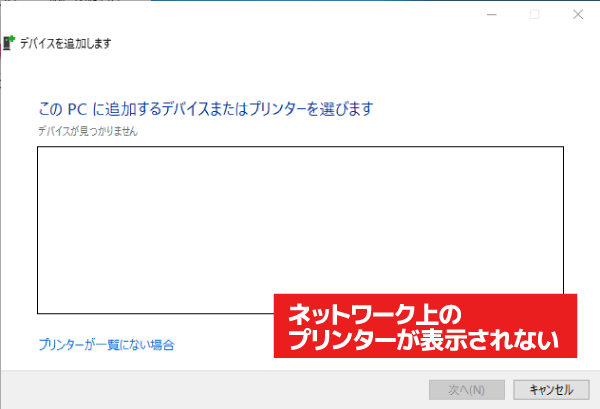
コントロールパネルの「デバイスとプリンター」から「プリンターの追加」を実行しても、同じネットワーク上のMG6230が表示されませんでした
Speed Wi-Fi NEXT W01とプリンターは確かに無線で接続されています。エクスプローラー上でもプリンターを確認できましたので、同じネットワーク内にあるはずです。しかしなぜかネットワークプリンターとして認識されないため、設定することができませんでした。
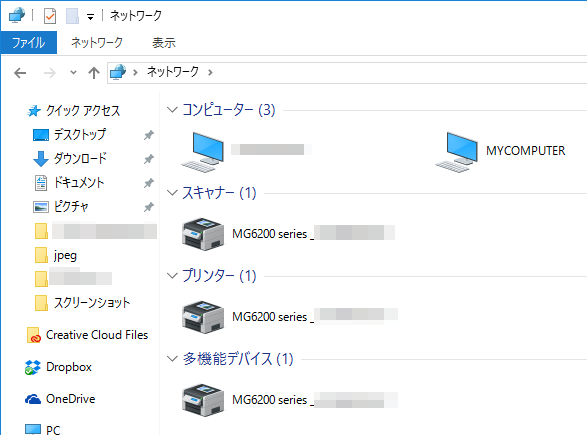
エクスプローラーの「ネットワーク」からは、プリンターが見えています
IPv6からIPv4に変更することで解決
いろいろ試してみたところ、Speed Wi-Fi NEXT W01側のIPモードをIPv4に固定することで解決できました。もしかすると根本的な原因はほかにあるのかもしれませんが、いまのところはこれで動いています。
以下は、その設定手順です。
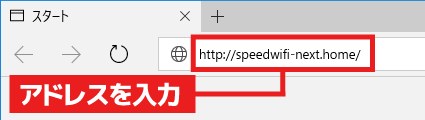
ブラウザーのアドレス欄に「http://speedwifi-next.home/」と入力
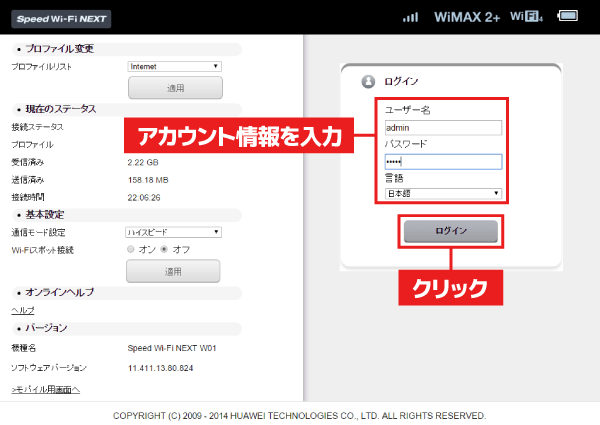
管理画面が表示されたら、ユーザー名(標準では「admin」)とパスワードを入力し、「ログイン」をクリック

Speed Wi-Fi NEXT W01の場合、本体背面のシールに書かれた数字の末尾5ケタがパスワードに設定されています。そのほかの機種の場合は、マニュアルから管理画面の開き方を参照してください
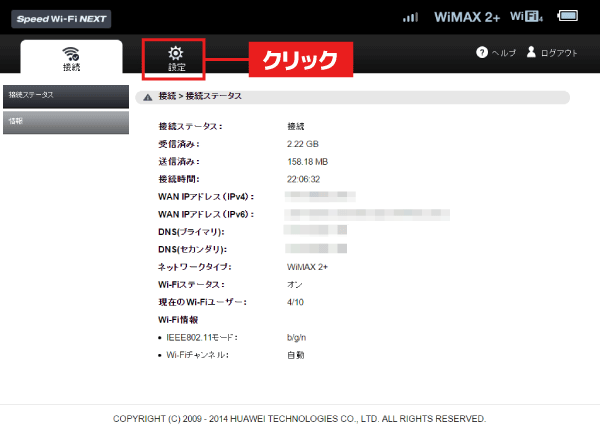
「接続ステータス」が表示されます。この画面で「設定」をクリックしてください
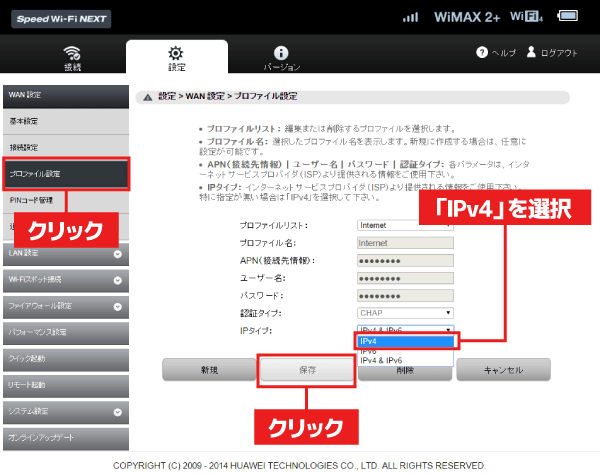
画面左側のメニューから「WAN設定」→「プロファイル設定」とクリック。設定画面では「IPモード」を「IPv4」に変更(標準では「IPv4 & IPv6」となっていました)し、「保存」をクリックします
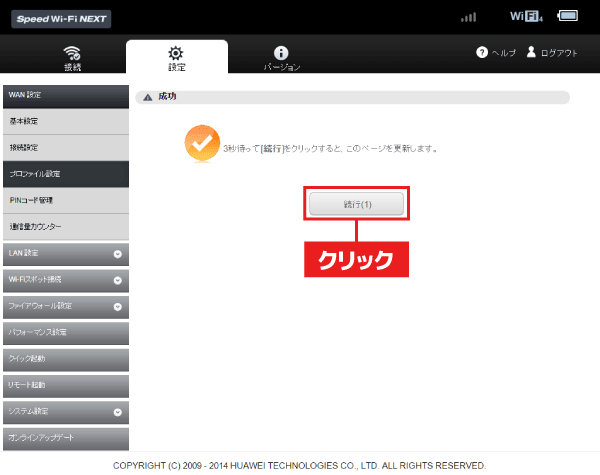
3秒間待ってから、「続行」をクリックします
この変更によって、デバイスの追加画面でプリンターが表示されるようになりました。ワイヤレス印刷も問題なく行なえています。
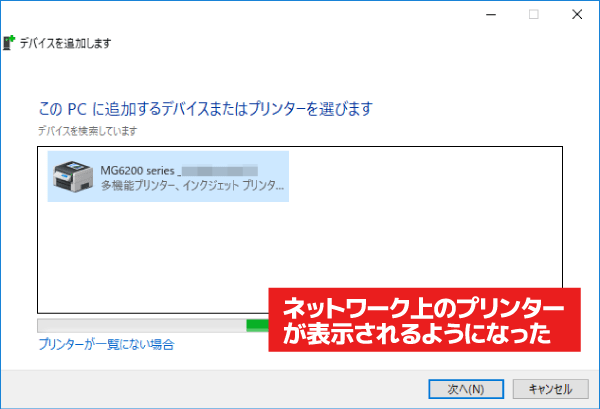
PCからネットワーク上のプリンターとして認識されるようになりました

プリンター側と正常に通信できています
セキュリティ設定で解決する場合もある?
今回はSpeed Wi-Fi NEXT W01のIPモードを変更することで解決できましたが、場合によってはセキュリティ設定の「プライバシーセパレータ」をオフにすると解決することもあるようです。この設定がオンになっているなら、オフに変更してみてください。ただし、セキュリティ設定が変更されることをお忘れなく。
![管理画面の「設定]タブを開き、「LAN設定」→「セキュリティ設定」とクリック。「プライバシーセレクタ」の「オフ」を選択して、「適用」をクリック](https://komameblog.jp/wp-content/uploads/2016/01/091-600x584.png)
管理画面の「設定]タブを開き、「LAN設定」→「セキュリティ設定」とクリック。「プライバシーセレクタ」の「オフ」を選択して、「適用」をクリック
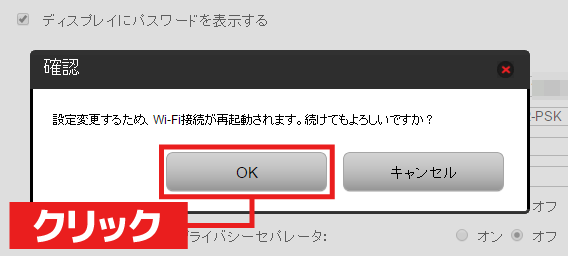
「OK」をクリックすると、設定内容が反映されます
なおこの設定は、一部のPocket WiFi端末で有効のようです。調べてみたところ、ファーウェイ社の製品で起こるようでした。
プリンター側をIPv6に変更する
環境や諸般の事情によって、ルーター側をIPv4に変更できないことがあるかもしれません。そんなときは、プリンター側をIPv6に変更するといいでしょう。MG6230で試してみたところ、IPv6でもPCから認識されました。
なおプリンターのネットワーク設定を変更するには、付属ユーティリティーを使ったりブラウザーから管理画面を開く必要があります。詳しくは製品のマニュアルを参照してください。
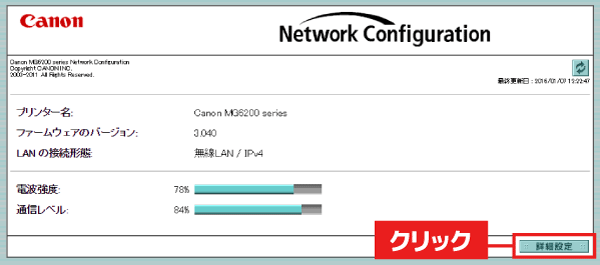
MG6230の管理画面。ブラウザーのアドレス欄にIPアドレスを入力することで開きます。IPアドレスは「セットアップ」→「本体設定」→「LAN設定」→「LAN設定情報の確認」→「無線LAN設定表示」で確認できます。画面が表示されたら、「詳細設定」をクリック
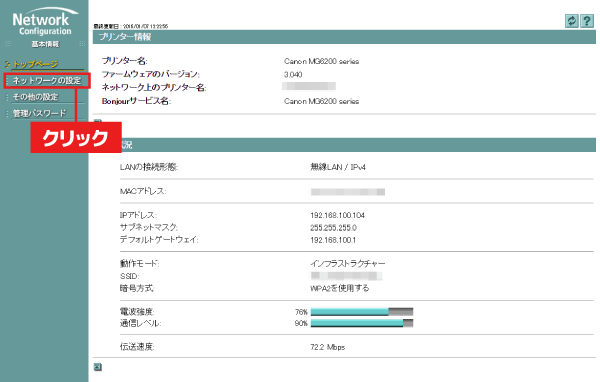
プリンターのネットワーク接続状況が表示されます。画面左のメニューから「ネットワークの設定」をクリック
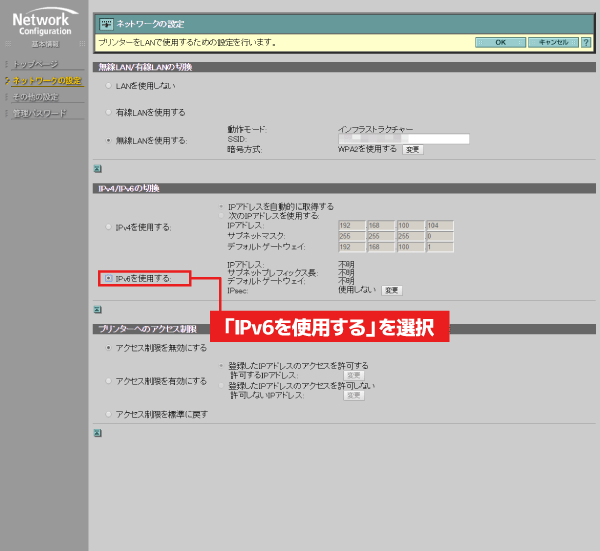
「IPv4/IPv6の切替」の「IPv6を使用する」を選び、「OK」をクリックします
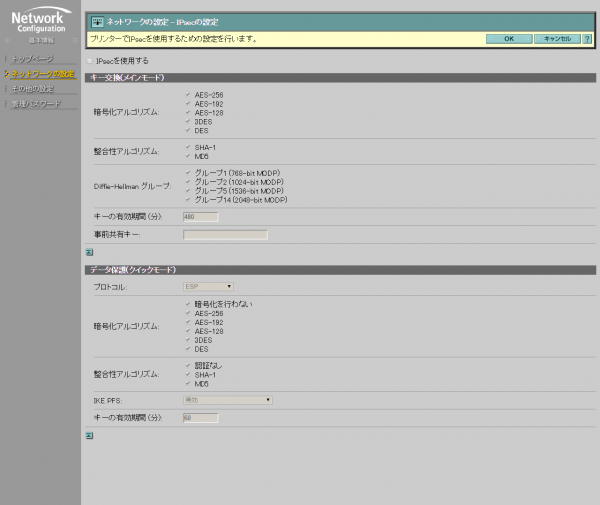
IPせcを利用する場合は、前の画面で「IPsec」の「変更」をクリックして設定画面を開き、必要に応じて設定を行なってください
セキュリティソフトが影響することもある?
ということで今回は、Speed Wi-Fi NEXT W01とキヤノン製プリンターでPCからワイヤレス印刷するための設定方法について紹介しました。エプソンやブラザー、日本HPのプリンターについては試していませんが、もしかすると同じような変更で問題が解決するかもしれません。無線印刷できなくて困っている人は、お試しください。
今回いろいろ調べてみたところ、セキュリティ対策ソフトの影響によってもプリンターが認識されないケースもあるそうです。無線設定は一度つまづくとなかなか解決しないことも多いので大変ですよね。メーカーには、解決方法をどんどん公開していただきたいものです。




